パソコンで作成したファイルを複合機に接続されたパソコンからファクス送信することができます。
(Network FAX機能)
パソコンにファクスドライバーのインストールが必要になります。
ファクスドライバーのインストール手順とファクス送信手順は下記をご参照下さい。
※以下
- TASKalfa 181/221
- KM-1650/2050/2550
- KM-C2520/C3225/C3232/C2525E/C3225E/C3232E/C4035E
の機種をご使用の場合は
こちら をクリックしてください。
京セラドキュメントソリューションズのホームページよりFAXドライバーをダウンロードします。
- 京セラドキュメントソリューションズのホームページを開きます。
- ホーム画面にある「サポート&ダウンロード」をクリックしてください。
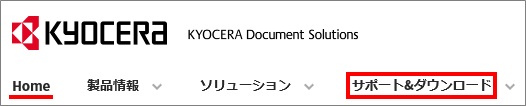
- 「ドライバー・ユーティリティー」をクリックします。
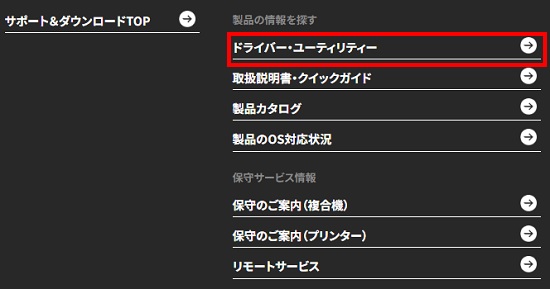
- 検索ボックスに機種名の一部を入力し、表示された機種名の一覧から該当の機種名をクリックします。
例1)TASKalfa 4053ci・・・・・4053
例2)ECOSYS M5526cdw・・・・・5526
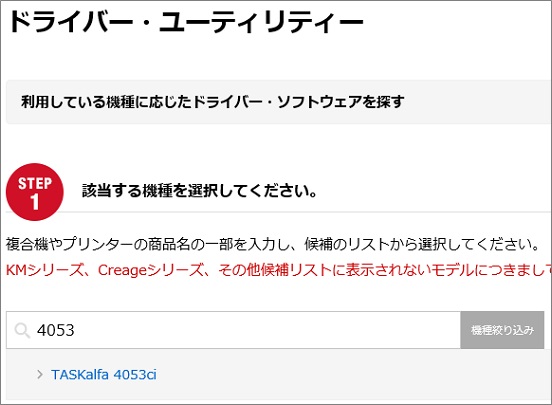
- 該当OSをクリックします。
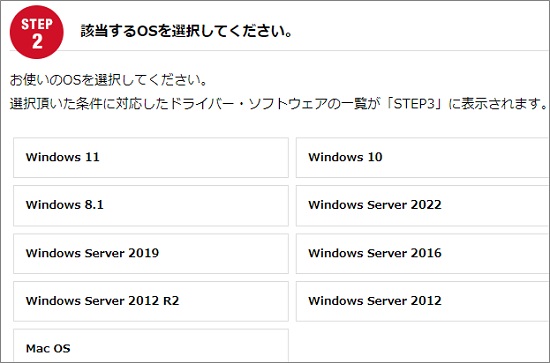
- 【ネットワークファクス】の「FAXドライバー(32bit/64bit)」をクリックします。

- 「契約書に同意してダウンロード」をクリックし、ファイルをダウンロードします。
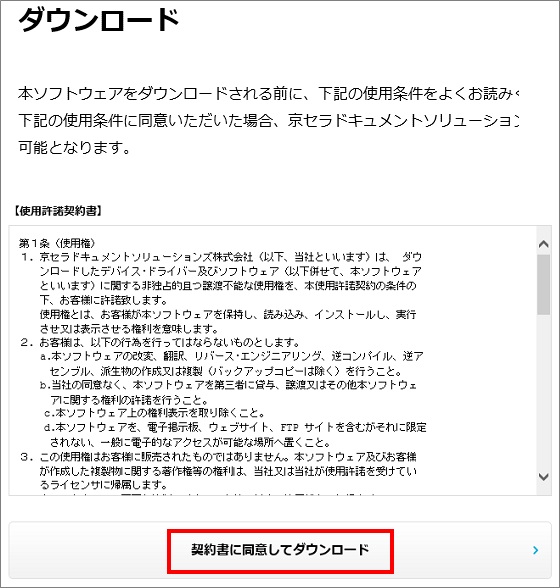
※Google Chromeを使用してダウンロードできない場合は
こちら 参照してください。
- ダウンロードしたファイル上で右クリックし「すべて展開」を選択します。「圧縮フォルダー(ZIP形式)の展開」の画面が表示されます。
- PCの設定によっては拡張子(.zip)が表示されない場合があります。 PCに解凍ソフトがインストールされている場合は「すべて展開」が表示されません。解凍ソフトを利用してファイルを解凍してください。 すべて展開が表示されない場合は こちら を参照してください。
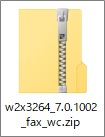
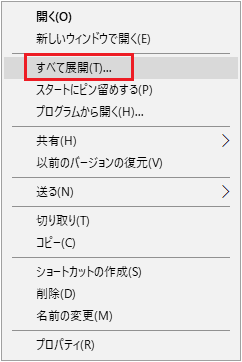
- 「完了時に展開されたフォルダーを表示する」にチェックを入れ 「展開」をクリックします。圧縮ファイルの解凍(展開)が始まります。
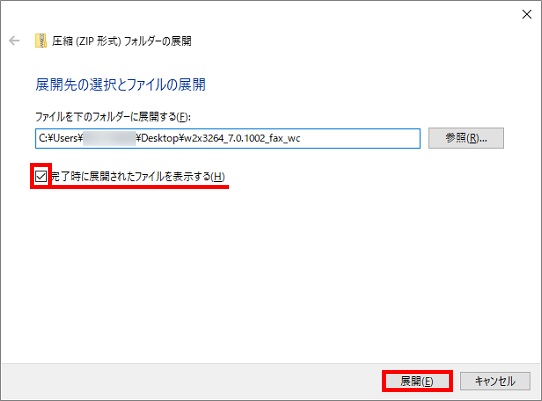
- 解凍したフォルダー内にある「FaxDriver」フォルダーを開き、「Setup.exe」を実行します。

- PCの設定によっては「Setup」のみ表示されます。 ユーザーアカウント制御画面が表示された場合は「はい」を選択します。 「使用許諾」画面が表示されたら「同意する」を選択します。
- Network FAX Driverのインストーラーが起動します。「エクスプレスインストール」または「カスタムインストール」をクリックします。
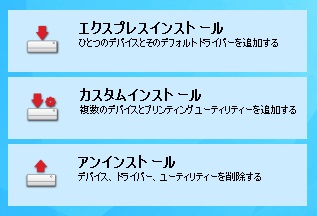
※インストールメニューは2パターンあります。
【エクスプレスインストール】を選択した場合は 手順3. へ、
【カスタムインストール】を選択した場合は 手順5. へ進みます。
- インストールしたい機種を選択します。
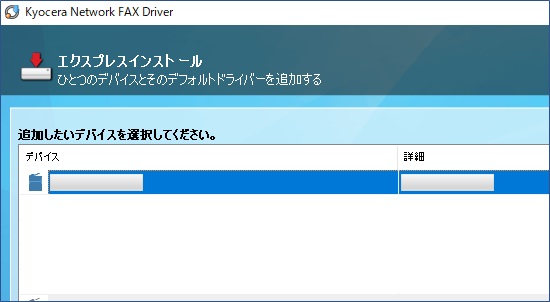
- 「FAX Diver」にチェックが入っていることを確認し「インストール」をクリックします。「完了」画面が表示されたら「完了」をクリックします。インストール完了です。

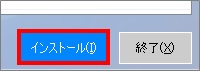
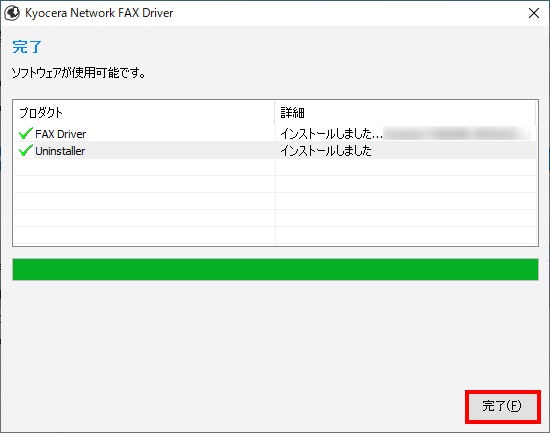
- 「デバイス」に表示されているインストールしたい機種をダブルクリックします。
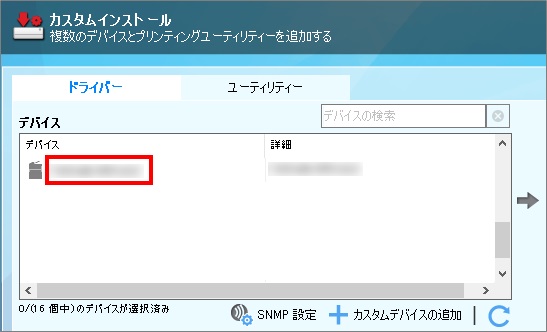
- 続けて「ドライバー」に表示されている「FAX Driver」をダブルクリックします。画面右上の「インストールするプロダクト」に機種名とFAX Driverが表示されます。
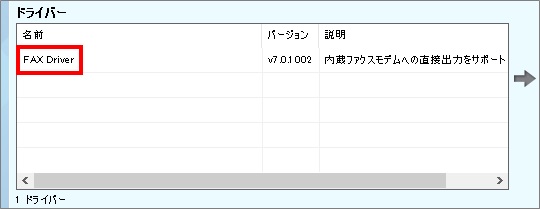
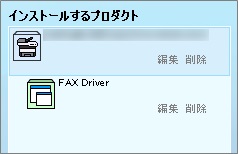
- 「インストール」をクリックします。インストールが開始されます。「完了」画面が表示されたら「完了」をクリックします。インストール完了です。
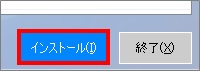
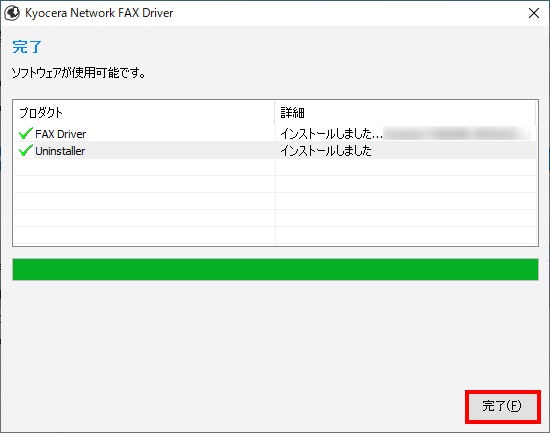
下記リンクを参照してください。
「ネットワークファクス送信方法」
※Network FAX送信機能で使用するアドレス帳選択の初期値(複合機のアドレス帳/windowsのアドレス帳/アドレス帳の参照)を変更することができます。設定の変更は
こちら を参照してください。
※送信時、「このアプリケーションの実行に必要なライブラリファイルの1つが見つかりません。」が表示する場合は
こちら を参照してください。
■参考
オプションのネットワークカード(※)を装着してパソコンとネットワーク通信している場合はFAXドライバーを使ったFAX送信機能を使用することができません。
※対象:IB-50またはIB-51(IB-35、IB-36は除く)
NetworkFAX ドライバーインストール手順
(対象機種)
TASKalfa 181/221
KM-1650/2050/2550
KM-C2520/C3225/C3232/C2525E/C3225E/C3232E/C4035E
京セラドキュメントソリューションズのホームページよりFAX ドライバーをダウンロードします。
- 京セラドキュメントソリューションズのホームページを開きます。
- ホーム画面にある「サポート&ダウンロード」をクリックしてください。
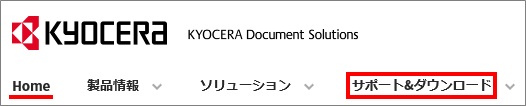
- 「ドライバー・ユーティリティー」をクリックします。
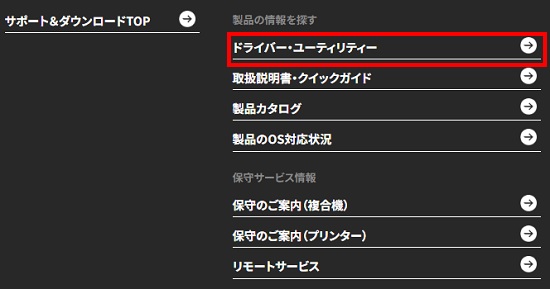
- ページをスクロールし「過去の製品一覧」をクリックし、インストールしたい機種名をクリックします。
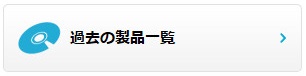
- TASKalfa181/221 の場合は、検索ボックスに機種名の一部を入力し、表示された機種名の一覧から該当の機種名をクリックし、該当のOS をクリックします。
- 「FAX ドライバー(Windows 用)」をクリックします。
- TASKalfa181/221 の場合は、「FAX ドライバー(32bit)」または「FAX ドライバー(64bit)」をクリックします。
- 「契約書に同意してダウンロード」をクリックし、ファイルを保存します。
- OS が32 ビットの場合は「Win 2000/ XP/ Vista・Svr2003・Svr2008・7(x86)」、64 ビットの場合は「Win Vista・Svr2003・Svr2008・7(x64)」を選択してください。
※Google Chromeを使用してダウンロードできない場合は
こちら 参照してください。
- 以下の確認画面が表示された場合は「保存」を選択してください。

- 以下の確認画面が表示された場合は「実行」を選択してください。

※解凍先フォルダの確認画面はそのまま「OK」をクリックしてください。
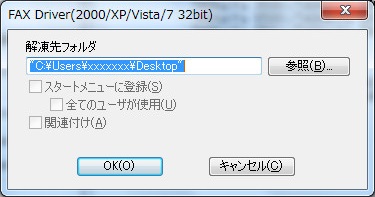
ホームページを閉じ、ダウンロードされたファイルを確認します。
- ダウンロード先デスクトップ上に「w2x_fax.exe」「w2x_fax_sf」がある場合は手順1へ進んでください。
 (PC の設定によっては「w2x_fax」のみ表示されます)
(PC の設定によっては「w2x_fax」のみ表示されます) 
- デスクトップ上に「w2x_fax.exe」しか表示されていない場合は、「w2x_fax.exe」をダブルクリックしてファイルを解凍します。セキュリティの警告画面が表示された場合は「実行」をクリックし、解凍先フォルダの確認画面はそのまま「OK」をクリックしてください。
- 「w2x_fax_sf」フォルダを開き「Setup.exe」を実行します。
※PC の設定によっては「Setup」のみ表示されます。ユーザーアカウント制御画面が表示されたら「はい」を選択してください。
- インストールウィザードが開きます。「次へ」をクリックします。
- インストールするモデルを選択し「次へ」をクリックします。
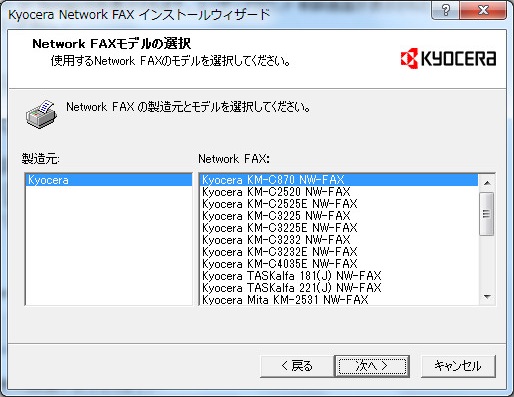
- 「Windows ベースの・・・」を「いいえ」にチェックを入れて「次へ」をクリックします。
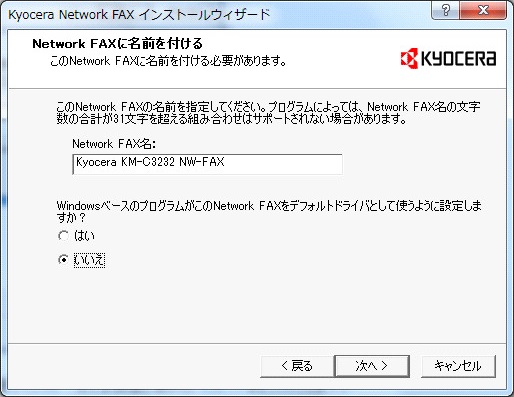
- 設定の確認画面はそのまま「インストール」をクリックします。
- 「いいえ」にチェックを入れ「終了」をクリックします。
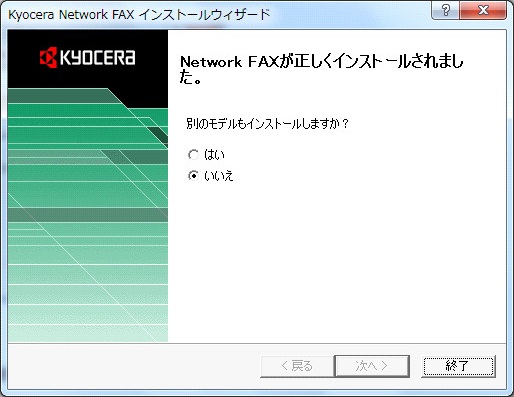
- インストールしたFAX ドライバーの設定を変更します。FAX ドライバーのプロパティを開きます。
(Windows7 の場合)
- スタートメニューから「デバイスとプリンター」を開きます。
- FAX ドライバー上で右クリックし「印刷設定」を選択します。
- NW-FAX 印刷設定画面の「ファクス送信設定」をクリックします。
- 「マシン設定」タブを開き、スキャナーのIP アドレスを入力し「OK」をクリックします。
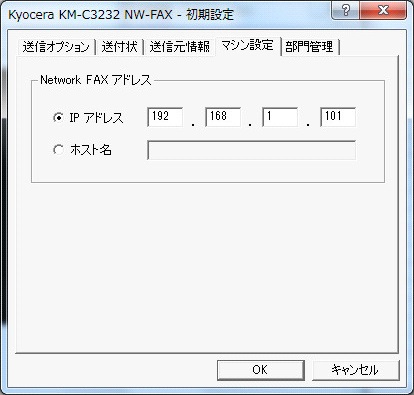
【スキャナーのIP アドレス確認手順】
- 操作部の「システムメニュー」または「初期設定」キーを押します。
- 「スキャナ初期設定」を選択します。
- 管理者コードを入力します。※管理者コードは使用説明書を参照してください。
- 「システム基本設定」を選択します。
- 画面上に表示されているIP アドレスを確認します。※他のPC でFAX ドライバーを設定済みの場合はプロパティ画面から確認できます。
- 「印刷設定」画面を「OK」をクリックして閉じます。
FAXドライバーを使ってFAXを送信する
下記リンクを参照してください。
「ネットワークファクス送信手順」
【参考】
オプションのネットワークカード(※)を装着してパソコンとネットワーク通信している場合はFAXドライバーを使ったFAX送信機能を使用することができません。
※対象:IB-50またはIB-51(IB-35、IB-36は除く)